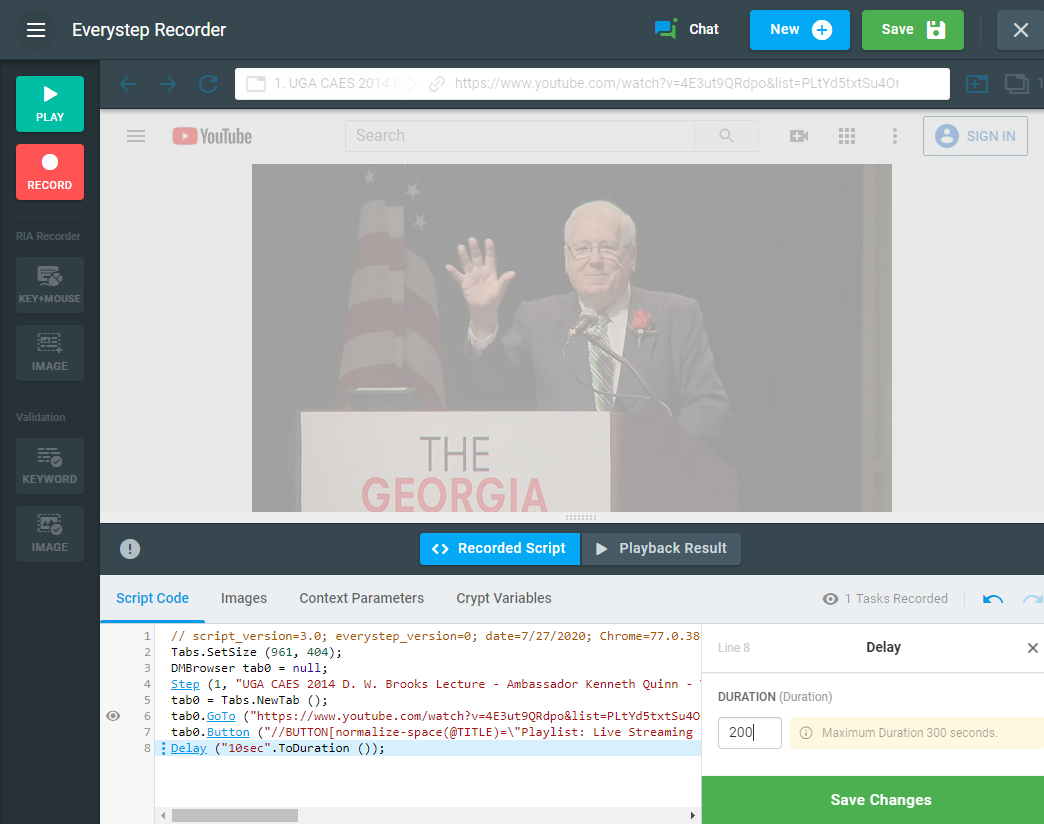最近では、オーディオやビデオのコンテンツを使用せずに通信メディアを想像するのは難しいです。 さらに、すべての重要なイベントは、世界中の幅広い視聴者のためにライブモードで放送されます。 この視聴者は常に成長しているため、コンテンツプロバイダーはメディアストリーム配信の品質を認識し、ストリーミングサービスのブレークポイントを知ることは本当に重要です。 ストリーミング サービスが予想される対象ユーザーを確実に処理できるように、メディア ストリームにアクセスする多数のユーザーをシミュレートすることをお勧めします。
ロード テストのアプローチ
オーディオまたはビデオコンテンツを配信する方法は複数あります。 ユーザーは、YouTube や Netflix などのオンライン メディア ストリーミング サービスを使用して、Web ブラウザーでメディアをストリーミングできます。 一方、メディア ストリームは、ブラウザの静的 URL を介してアクセスしたり、ネットワーク接続や外部リンク (VLC メディア プレーヤーなど) をサポートするメディア プレーヤーからアクセスできます。 したがって、ロード テストを正しく設定するには、適切なロード テスト アプローチを選択する必要があります。 この記事では 、LoadViewを使用してオーディオおよびビデオ ストリーミング サービスのパフォーマンスとスケーラビリティをテストするための 2 つの主要なアプローチに焦点を当てます。
- 実際のメディアリソース パスを使用したストリーミング メディア ロード テスト。
- 実際のブラウザー ベースのロード テスト。
静的なリンクベースのストリーミング メディアの負荷テスト
ストリーム ソースへのアクセスは、メディア ファイルへの静的 RTP リンクによって提供されます。 たとえば、Web ページ上のイメージと同様に、HTML から直接リンクできます。 一般に、対応するコーデックをサポートする任意のブラウザーで静的ストリームを再生したり、Windows Media Player や VLC などの互換性のあるオンラインまたはデスクトップ メディア プレーヤーで再生したりできます。
スタティック RTP リンクの例:
https://multiplatform-f.akamaihd.net/i/multi/will/bunny/big_buck_bunny_,640x360_400,640x360_700,640x360_1000,950x540_1500,.f4v.csmil/master.m3u8 https://cph-msl.akamaized.net/hls/live/2000341/test/master.m3u8
メディア ソース ファイルまたは再生リストへの静的 RTP リンクがある場合は、 ストリーミング メディア ロード テストを設定することをお勧めします。 LoadView は、ストリームの最初の 30 秒をダウンロードしようとしている同時ユーザーの数で静的な URL をヒットします。 ソース サーバーが使用できない場合、またはシステムがストリーム再生のダウンロードに失敗した場合は、エラーが生成されます。
実際のブラウザベースのロードテスト
メディア ファイルの URL が公開されていない場合があります。 たとえば、メディア ストリーム アプリケーションでは、ストリームを再生するために認証を要求できます。 ストリーム URL はログインユーザーにのみ使用できるため、認証トークンの有効期限が切れるたびに更新されます。 ロード テストの観点からは、各ロード テスト セッションでメディア ストリーム ファイルにアクセスするには、ユーザーの資格情報を指定する必要があります。
同時に、多くのメディアコンテンツプロバイダは、オーディオやビデオコンテンツをストリーミングするためにプラグインや埋め込みネイティブビデオプレーヤー(例えば、独自のYouTubeプレーヤー)を使用しています。 この場合、ストリーミング ソースへのリンクは、ページの HTML から直接は使用できません。
メディア ソースへの静的 RTP リンクが使用できない場合は、実際のブラウザーで Web アプリケーション UI テストを行うことを選択します。 これらの目的のために、LoadView は、ブラウザー ウィンドウでメディア ストリーミングのビデオをキャプチャする EveryStep Web レコーダーを提供します。
ロード テストを作成するには 、Web アプリケーション ロード テストの種類を選択し、スクリプトを記録します。
- Everystep Web Recorderで、ストリーミング メディアを含む Web ページに移動し、再生ボタンを選択してストリーミングを開始します。
- 記録を停止し、ポップアップで [OK] を クリックすると、スクリプトの再生がスキップされます。
- [すべてのステップ Web レコーダ] の[スクリプト コード] セクションに移動し、最後のスクリプト行を右クリックします。
- インラインメニューから「 遅延 」を選択し、スクリプトの最後に 遅延 を設定します。 システムは、テスト実行で指定された時間の間、ストリーミング再生を待機します。
- スクリプトを保存し、ロード テスト シナリオの構成を続行します。
ロード テストが開始されたら、メディア ストリーム ページを参照して確認します。 このアプローチにより、実際のユーザーがリアルタイムで表示されるように、適用された負荷の下でオーディオまたはビデオの品質損失をキャッチすることができます。